上网时经常会遇到这样的问题,本来设置好的主页却不知道什么原因被篡改了,变成了乱七八糟的网页。有时候我们改过来以后,又会被篡改。针对这种情况,我们应该如何解决?下面,小编给大家介绍浏览器主页被篡改的处理步骤。
我们经常会遇到一些软件篡改主页的问题,在我们设置好的主页被篡改后,应该怎样重新设置主页呢?可以说每一位朋友都会遇到这样的困扰,真得很让人头疼。那么遇到浏览器主页被篡改怎么办该怎么办?下面,小编就来跟大家讲解浏览器主页被篡改的处理方法。
浏览器主页被篡改怎么办
打开IE浏览器,找到右上角...图标。
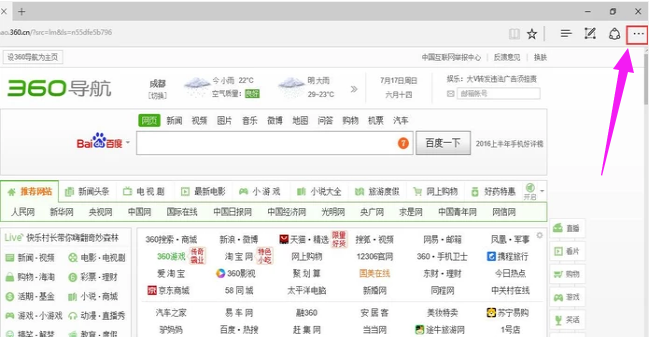
主页被篡改电脑图解1
选择设置。
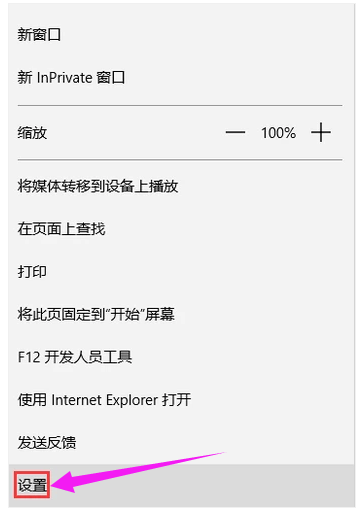
浏览器电脑图解2
在自定义下面的框中输入想要设置的主页。
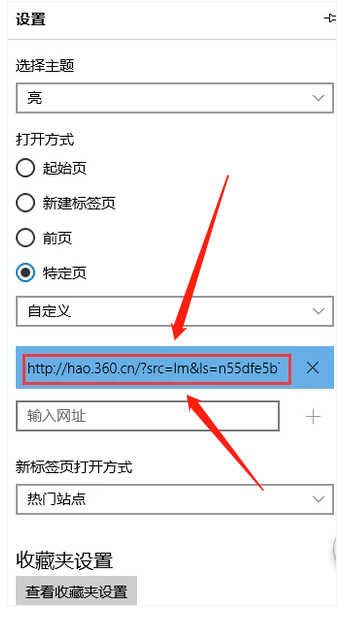
浏览器主页电脑图解3
以上就是浏览器主页被篡改的修复经验。
Copyright ©2018-2023 www.958358.com 粤ICP备19111771号-7